Tabloya naverokê
Di Microsoft Excel de, me platformek heye ku hûn dikarin etîketên daneyan format bikin. Di bingeh de, em dikarin etîketên daneya nexşeyê bi karanîna etîketên daneya formatê li Excel biguhezînin. Ev gotar dê bi giranî li ser çawaniya formatkirina etîketên daneyê li Excel-ê bisekine. Ez hêvî dikim ku hûn ji vê gotarê kêfxweş bibin û wê balkêş bibînin.
Pirtûka Xebatê ya Pratîkê dakêşin
Pirtûka Xebatê ya pratîkê li jêr dakêşin.
Format Daneyên Labels.xlsx
Pêvajoya gav-bi-gav Ji bo Formkirina Etîketên Daneyên di Excel de
Ji bo formatkirina etîketên daneyê li Excel, me hin prosedurên gav-bi-gav nîşan da. Di bingeh de, em nexşeyek diafirînin û etîketên daneyê li wê zêde dikin. Piştî wê, em etîketên daneyê bi karanîna etîketên daneya formatê diguhezînin. Hemî van gavan têgihîştina hêsan e. Digel vê yekê, ew nihêrînek bêkêmasî dide ka meriv çawa etîketên daneyê li Excel bi hûrgulî format dike. Ji ber vê yekê, em ê hilberîna paşîn a her guhartina nîşaneyên daneyê nîşan bidin. Ji bo nîşankirina etîketên daneya formatê li Excel, em danehevek digirin ku navê hin welatan û du hilberên wan ên têkildar ên wekî mîqdara firotina fêkî û sebzeyan vedihewîne.
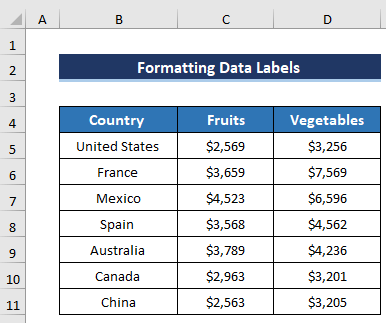
Gav 1: Biafirînin Chart
Berî ku hûn etîketên daneyê li Excel format bikin, hûn hewce ne ku nexşeyek ji databasa xwe çêbikin. Piştî vê yekê, em dikarin etîketên daneyê lê zêde bikin û dûv re jî etîketên daneyê bi bandor biguherînin.
- Di destpêkê de, biçin tabloya Insert ya di ribbonê de.
- Piştre , ji grûba Charts , hilbijêre Stûn vebijarka nexşeyê.
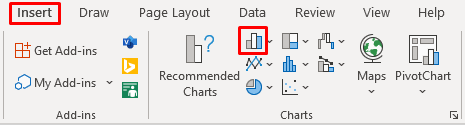
- Di vebijarka nexşeyê de Stûn , nexşeya yekem ji hilbijêrin. 1>2-D Stûna beş.
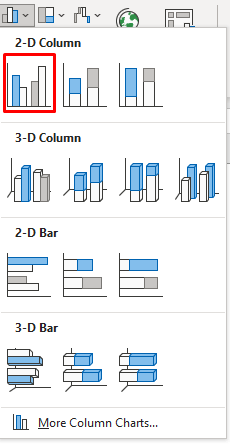
- Di encamê de, ew ê nexşeyek reş çêbike ku hûn hewce ne ku daneyan lê zêde bikin da ku hûn bistînin. nexşeya te ya pêwîst.
- Piştre, li ser nexşeya vala rast-klîk bike.
- A Menuka hevokê dê qutiyeke diyalogê derkeve.
- Ji wir, hilbijêre vebijarka Daneyên Hilbijêre.
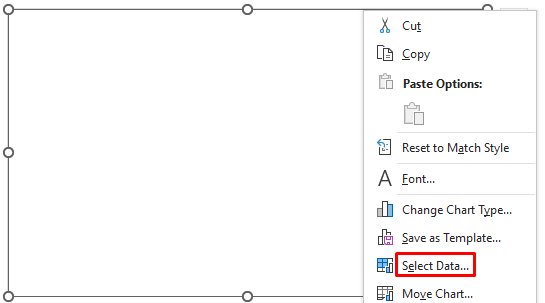
- Ew ê qutiya diyalogê ya Çavkaniya Daneyê Hilbijêre veke.
- Piştre, di beşa Têketinên Legend de, li ser Lê zêde bike bikirtînin.
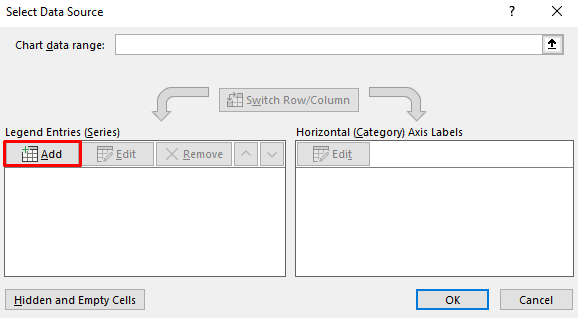
- Dûv re, qutiya diyalogê ya Rêzikê Biguherîne wê derkeve holê.
- Navê Rêzeyê saz bike û nirxên Rêzeyê diyar bike.
- Em stûna Fêkîyan wekî Nirxên Rêzeyê .
- Di dawiyê de, li ser OK bikirtînin.
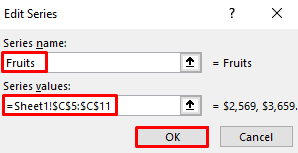
- Piştre, rêzek din bi navê Zebze lê zêde bike.
- Li vir, em stûna D wekî Nirxa Rêzeyê pênase dikin.
- Piştî wê, bitikîne li ser OK .
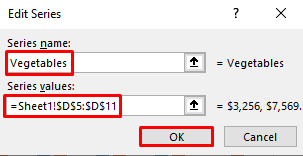
- Dûv re, di qutiya diyalogê ya Çavkaniya Daneyên Hilbijêre de, ji Etîketên Axera Horizontal li ser vebijarka Guherandin bikirtînin.
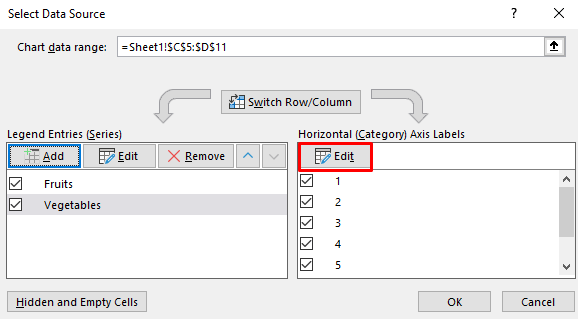
- Di qutîka diyalogê ya Etîketên Axis de, stûna B wekî Rêjeya etîketa Axes hilbijêrin.
- Dûv re, li ser OK bikirtînin.
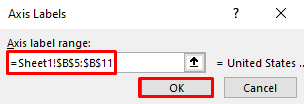
- Di dawiyê de, di Çavkaniyê de li ser OK bikirtînin. Çavkaniya daneyan qutiya diyalogê.
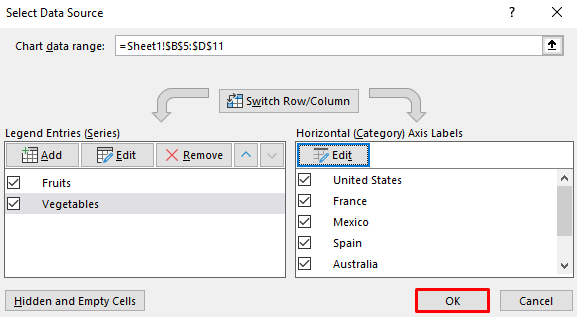
- Di dawiyê de, emnexşeya jêrîn bistînin. Dîmenê binêre.
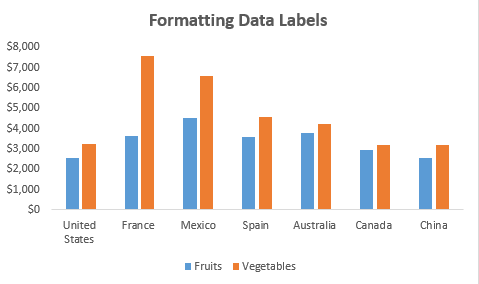
- Ji bo guherandina Şêweya nexşeyê li milê rastê yê nexşeyê li ser nîşana Brush bikirtînin.
- Li vir, gelek şêwazên nexşeyê hene ku hûn hilbijêrin.
- Piştre, yek ji şêwazên nexşeyê yên bijare hilbijêrin.
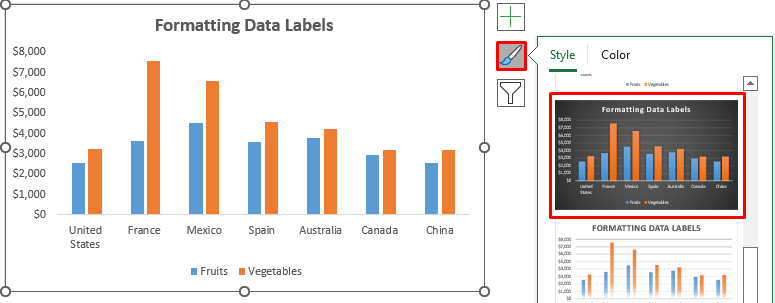
- Di encamê de, em nexşeya jêrîn wekî çareseriyek dawî digirin.
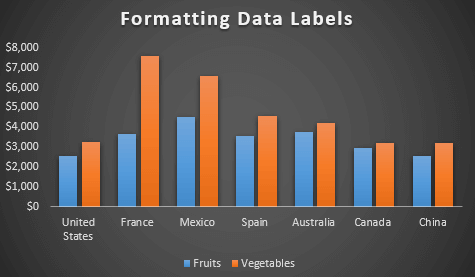
Zêdetir Bixwîne: Çawa lê zêde bike Du Etîketên Daneyê di Tabloya Excel-ê de (bi Gavên Hêsan)
Gav 2: Nîşaneyên Daneyê li Tabloyê zêde bikin
Gava meya paşîn bi bingehîn ew e ku em etîketên daneyê li nexşeyê zêde bikin. Gava ku em bi databasa xwe re nexşeyek stûnek çêdikin, pêdivî ye ku em etîketên daneyê li stûnên têkildar lê zêde bikin.
- Destpêkê, li ser yek ji stûnên Sebzeyan rast-klîk bikin. rêzê.
- A Pêşeka hevokê wê derkeve 27>
- Ew ê etîketên daneyê li hemî stûnên rêzeya Zebeze zêde bike.
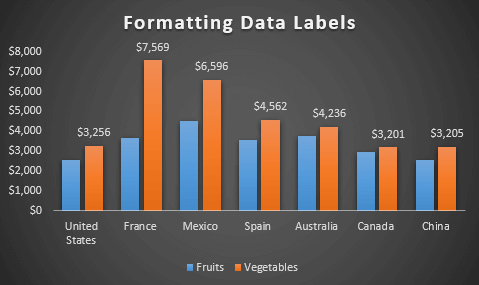
- Piştre, li ser her stûnek Fêkiyan rast-klîk bike Hemû stûnên di rêza Fêkiyan de dê bên ronîkirin.
- Dê vebe 1> Pêşeka hevokê .
- Piştre, Etîketên Daneyê zêde bike vebijêrk.
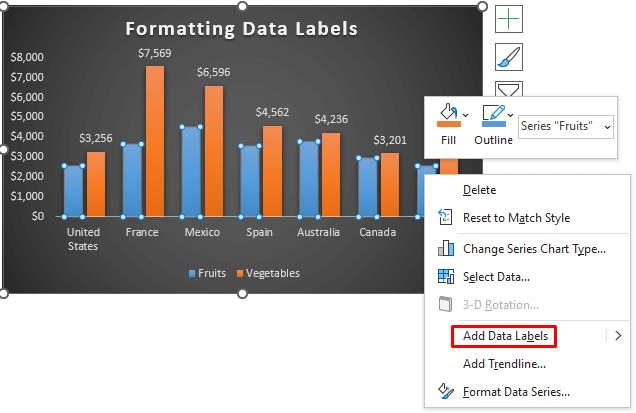
- Ew hilbijêre dê etîketên daneyan li hemû stûnên rêzeya Fêkiyan zêde bike.
- Piştî ku etîketên daneyan li hemû stûnan zêde bikin em tabloya jêrîn digirin. Binêrescreenshot.
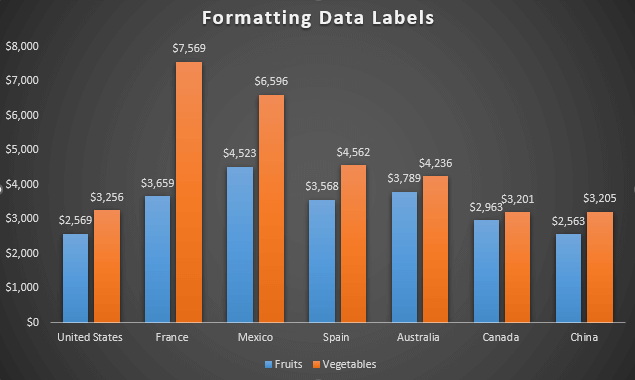
Zêdetir Bixwîne: Meriv çawa Nîşaneyên Daneyê di Excel de Biguherîne (6 Rêyên Hêsan)
Gav 3: Guhertina Dagirtin û Rêza Nîşanên Daneyê
Gava meya paşîn guhertina dagirtin û rêzê ji etîketên daneyê yên formatî ye. Di vê gavê de, pêdivî ye ku em etîketên daneya formatê vekin, piştî ku em dikarin tijî û rêza etîketên daneyê biguhezînin.
- Di destpêkê de, li ser etîketên daneyê yên her stûnê rast-klîk bikin.
- Ew ê menuya naverokê veke.
- Ji wir, bijareya Etîketên daneyan Form bike hilbijêre.
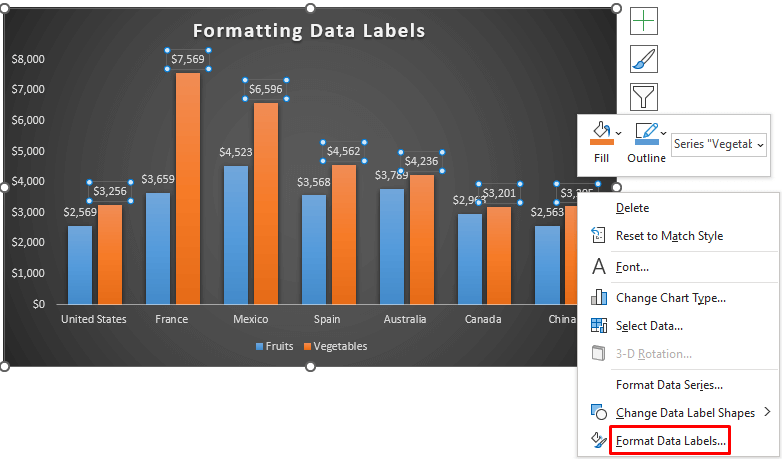
- Ew ê qutiya diyalogê Etîketa Daneyên Format bike veke.
- Li vir, çar vebijarkên guherandinê yên cihêreng hene.
- Di vê gavê de, em ê li ser guherandina Fill & amp; Xêz ku ji çar vebijarkan yekem e.
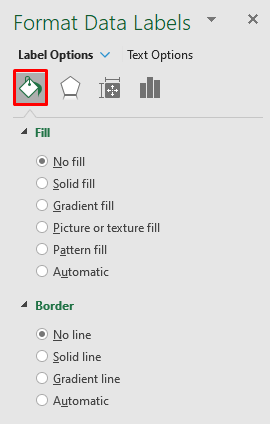
- Bi xweber, di etîketên daneya me de ne tijîkirin û ne jî rêzek me heye.
- Destpêkê, Dajî ji Bê tijîkirin biguherîne bo Dîgirtina zexm .
- Hûn dikarin rengê dagirtî ji rengê biguherînin. beşa.
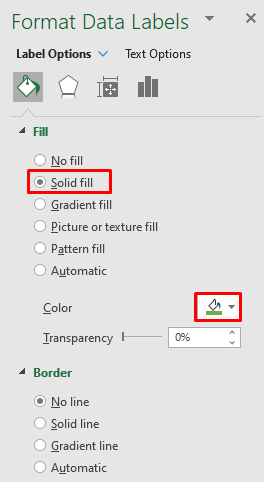
- Di encamê de me nexşeya jêrîn dît.
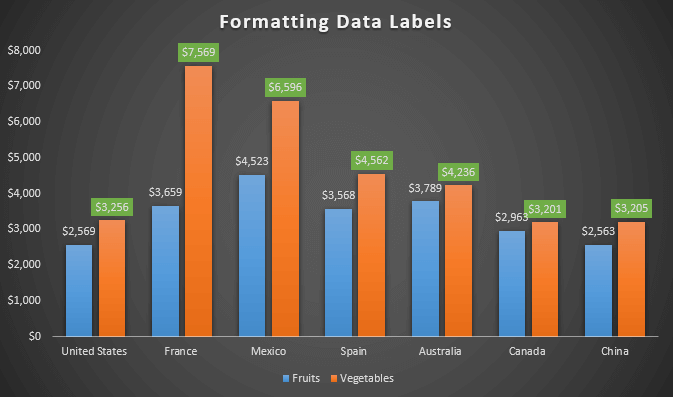
- Piştre, em Dagirtin ji Dîgirtina hişk diguherînin Dîgirtina gradient .
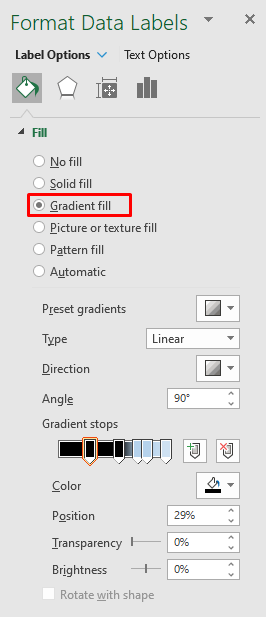
- Ew ê di tabloyê de encama jêrîn bide me.
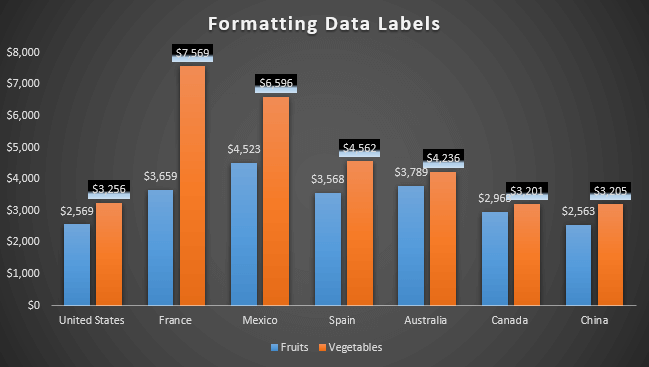
- Piştre, em diguherînin Dagirtin ji Dîgirtina hişk berbi Dîgirtina wêne an jî tevnê .
- Herweha em dikarin rengê tevnê biguherîninji beşa Reng .
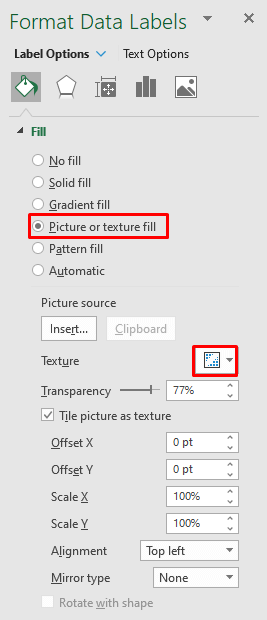
- Di encamê de, em encamên jêrîn di tabloyê de digirin.
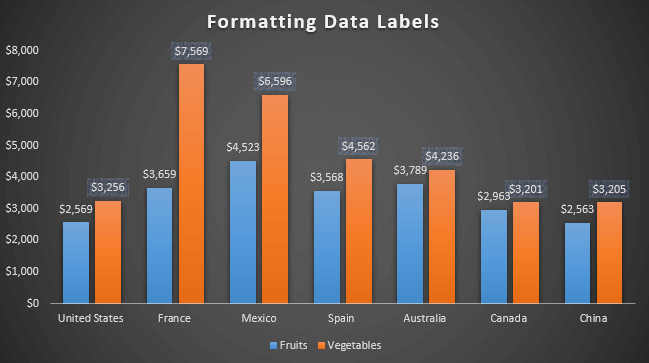
- Piştre, di beşa Sînor de, tixûb ji Bê rêz biguherîne bo Rêza hişk .
- Hûn dikarin Reng û Peynî ya sînor jî biguherînin.
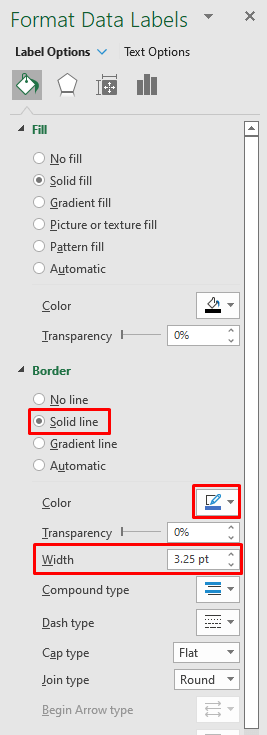
- Di encamê de, em ê encama jêrîn bistînin. Dîmenê binêre.
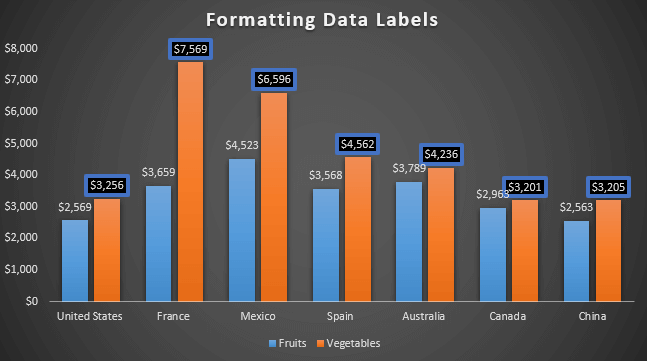
- Piştre, sînorê ji Rêzek hişk biguherîne bo Rêzek Gradient .
- Hûn dikarin Reng û Peynî ya sînor jî biguherînin.
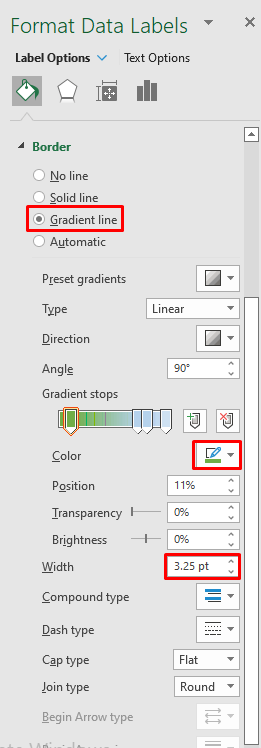
- Di dawiyê de, em encama jêrîn bistînin. Dîmenê binêre.
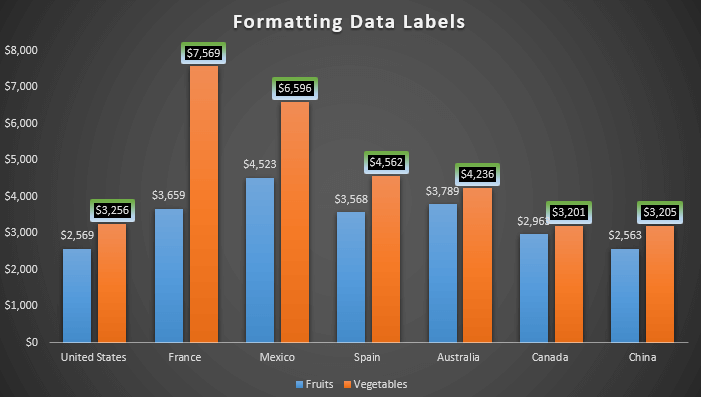
Zêdetir Bixwîne: Meriv çawa Nîşaneyên Daneyê di Excel de (bi gavên hêsan) biguhezîne
Gav 4: Guhertina Bandoran ji bo Formkirina Etîketên Daneyê
Gava meya paşîn li ser guherandina bandorên etîketên daneyê ji etîketên daneya formatê ye. Di beşa Efektan de, em dikarin siya, şewq, keviya nerm û formata 3-D biguherînin.
- Di destpêkê de, vebijarka siyê biguherînin.
- Ew ê li ser etîketên daneyan sîwanekê biafirîne.
- Em dikarin Pêşsazkirin û Reng ya siyê ji qutiya daketî biguherînin.
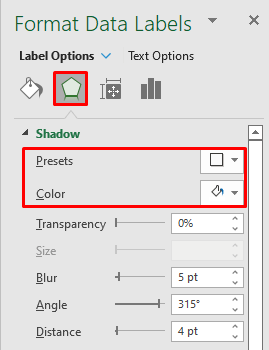
- Di encamê de, em ê encamên jêrîn bistînin.

- Piştre , em ê beşa şewqê ya etîketên daneyê biguherînin.
- Mîna beşa Siya , em jî Pêşsazkirin û Reng ya şewqê.
- Em mezinahiya 10 digirin.
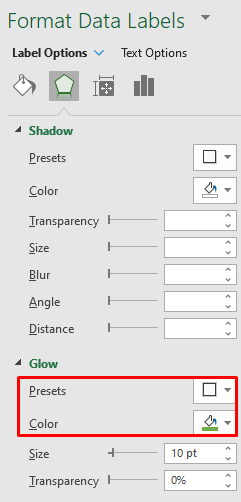
- Ew ê bi şewqê encama jêrîn bide me. Dîmenê binêre.
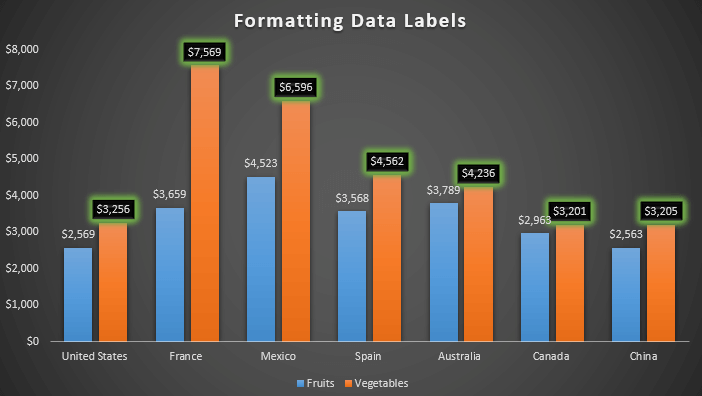
Gav 5: Mezinahî û Taybetmendiyên Etîketên Daneyan biguherînin
Di vê gavê de, em ê mezinahî û taybetmendiyên etîketên daneyan ji etîketên daneyan. Li vir, em dikarin lihevhatina nîşaneyên daneyên xwe biguhezînin. Wekî din, em dikarin rêgeza nivîsê jî biguhezînin.
- Di destpêkê de, divê em hevrêziyê biguherînin.
- Ji bo guheztina hevrêziyê, divê em li ser vebijarka sêyemîn a formatê bitikînin. etîketên daneyan.
- Piştre, di beşa Aheng de, ji vebijarka daketî Ahenga beralî biguherîne Navenda navîn .
- Ew ê di dawiyê de etîketên daneyê li navenda navîn bi cih bike.
- Em dikarin ji vebijarka daketî ya <, rêzkirina nîşana daneyê wekî jor, jêrîn, navîn, jor navend an jî binî navend destnîşan bikin. 1>Rastkirina vertîkal .
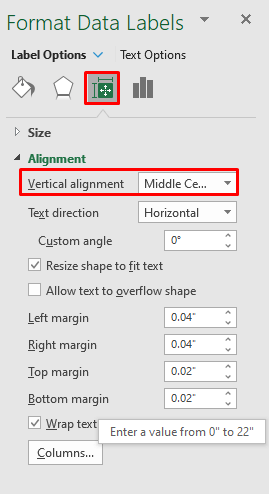
- Ew ê encamên jêrîn bide me. Dîmenê binêre.
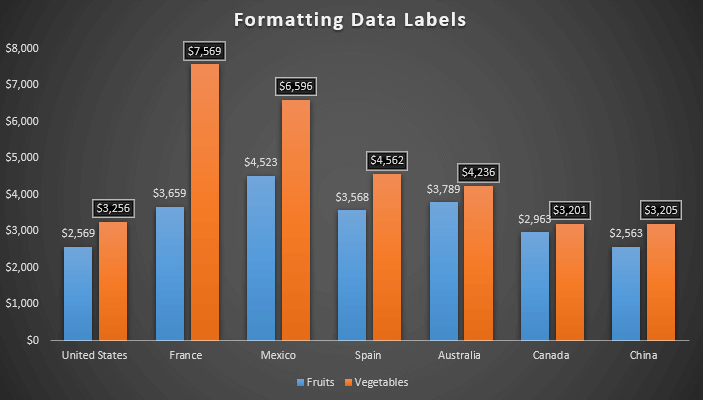
- Piştî wê, em dikarin Arasteya nivîsê biguherînin .
- Ew bi bingehîn e hûn çawa hewl didin ku daneyên xwe di nexşeyê de temsîl bikin. Ew dikare di arasteya horizontî de be, hemî nivîsê 90 dereceyan bizivirîne, an jî hemî nivîsê 270 dereceyan bizivirîne.
- Li gorî xwerû, me Arastiya nivîsê horizontal heye. Hûn dikarin vê di vebijarka daketî ya Textê de biguherîninrênîşandan .
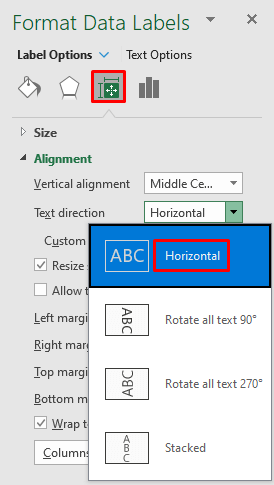
Zêdetir Bixwîne: Meriv çawa Nîşaneyên Daneyê di Excel de Bizivirîne (2 Rêbazên Hêsan)
Gav 6: Vebijarkên Labelê Biguherînin Ji bo Formatkirina Nîşanên Daneyê
Gava meya dawîn guhertina vebijarkên etîketê ji etîketên daneyê ye. Li vir, em dikarin vebijarkên etîketê biguhezînin û dikarin jimareyan jî biguherînin, ku tê vê wateyê ku em dikarin nirxên daneyê bi formên cihêreng ên wekî dirav, gelemperî, hejmar, hwd veguhezînin.
- Di destpêkê de, biçin vebijarka çaremîn ya etîketên daneya formatê ku wekî vebijarkên etîketê têne zanîn.
- Di beşa Vebijêrkên Labelê de, em dikarin Etîket Têde û Helwesta Labelê biguherînin. .
- Piştre, di etîketa ku tê de beş heye, dibe ku em navê rêzê, navê kategoriyê û nirxê bikin da ku etîketên daneyê rasttir bikin.
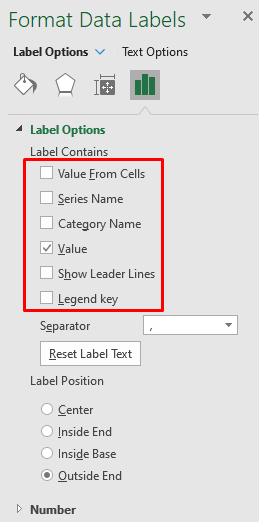
- Li vir, em navê kategoriyê û nirxa etîketan vedihewînin.
- Di encamê de, em ê encamên jêrîn bistînin.
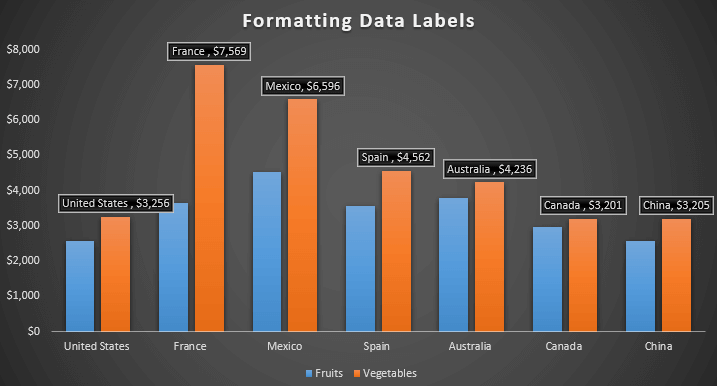
- Piştre, di beşa Helwesta Labelê de, ji hêla xwerû ve, me pozîsyonek etîketa dawiya derveyî heye.
- Em dikarin wê li navend, dawiya hundur, an di hundirê bingehê de.

- Werin em pozîsyona labelê li navendê saz bikin. Em ê encamên jêrîn bistînin.
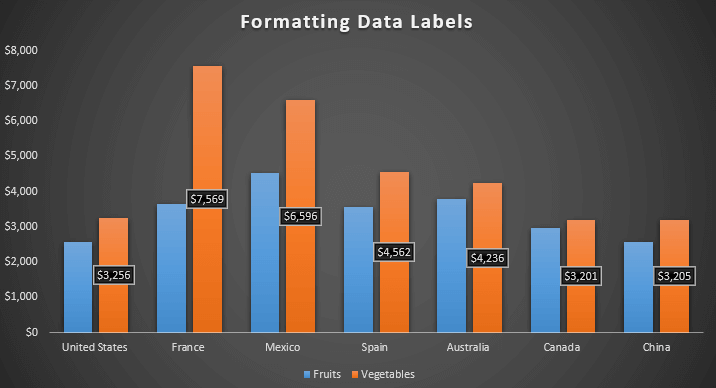
- Piştî wê, hûn dikarin etîketa daneya xwe ji Hejmar veguherînin formek cûda. beş.
- Li vir tu tenê kategoriyê ji vebijarka daketî biguherînî. Wêbixweber etîketên daneya xwe biguherînin.
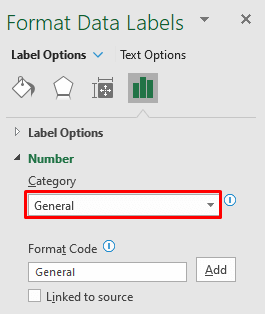
Zêdetir Bixwînin: Meriv çawa Nîşanên Daneyê Di Chart Excel de Biguhezîne (2 Rêbazên Hêsan)
Encam
Ji bo formatkirina etîketên daneyê li Excel, me pêvajoyek gav-bi-gav nîşan da. Hemî van gavan di derbarê etîketên daneya formatê de nêrînek bingehîn peyda dikin. Ev gotar her weha vedihewîne ka meriv çawa bi karanîna databasa xwe nexşeyek biafirîne û meriv çawa etîketên daneyê lê zêde bike. Ez hêvî dikim ku hûn vê gotarê bi rastî agahdar bibînin û di derbarê mijarê de gelek zanyariyan bistînin. Ger pirsên we hebin, di qutiya şîroveyê de bipirsin. Ji bîr nekin ku hûn biçin rûpela me Exceldemy .

